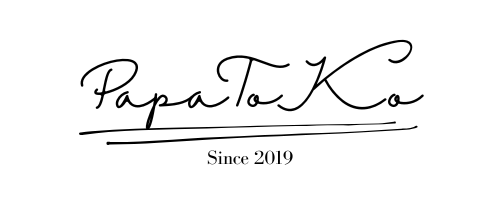【Rasical Desk レビュー】拡張性抜群!無垢材製の育てる電動昇降デスク

皆さん、こんにちは。ヨッシー(@papatoko1)です。
在宅ワークなど自宅でPCに向かい、デスクワークをする方も多いかと思います。僕自身も1日のほとんどを自宅PCの前で過ごしていますが、少し問題が…
ずっと座りっぱなしのPC作業、腰が痛くなってきたり、集中力が下がってきたり…同じような悩みを持たれている方も多いのではないでしょうか?
そこで今回は無垢材を使用した昇降デスク「Rasical Desk(ナチュラル/140×75)」をレビューする機会をいただいたので、皆さんにご紹介したいと思います。
導入してから3ヶ月ですが、毎日の作業が本当に快適になったと実感する本製品。結論から言うと、Rasical Deskを選んで大正解でした。
この記事では、僕自身が実際に3週間使用した経験から、以下のポイントについてわかりやすくまとめてみました。
本記事を最後まで読むと、Rasical Deskの魅力がわかり、購入を検討されている方の懸念点が解消できると思います。
心からおすすめできるので、ぜひ、最後まで記事を読んでみてくださいね!
【PAPA-TO-KO限定クーポン使用で3,000円OFF】
※合計金額50,000円以上で使用可能
▽ ▽ ▽
クーポンコード:9ZGE5Y91MF
↓ タップして読みたい項目へジャンプ ↓
Rasical Deskを選んだ理由
以前はシンプルな木製デスクを使ってた僕ですが、長時間座りっぱなしの生活に限界を感じていました。腰痛も気になるし、午後になると集中力も落ちてくる……。
そんなとき出会ったのが、Rasical Desk(ラシカルデスク)だったのです。今回はRasical Japan様からレビューの機会をいただきましたが、実は前から気になっていた商品でした。
というのも、僕が以前から愛用しているワークチェアはRasical社の『GrowSpica Pro』というモデル。

このワークチェアを導入する前までは、2万円台のものを使っていたのですが、デザインや質感・使用感が今までのものとは比べものにならないほど優れていました。導入後、僕の腰への負担もかなり減らしてくれた製品でした。
とはいえ、どんなに優れたワークチェアを使っても、やはり長時間の作業は腰にくる。こうなったら、チェアと相性のいいデスクを探すしかない、そんな時に思い出したのがRasical Deskでした。
Rasical Growspica Proの圧倒的コストパフォーマンスに感動した僕としては、Rasical社のデスクにも無条件の信頼があったのでした。
Rasical Deskの魅力や特徴・スペック
Rasical Deskの5つの特徴
Rasical Deskには、他のデスクとは異なる5つの特徴があります。
- 63cm-128cmの電動昇降で座りから立ち作業まで自在に変えられる
- 裏面60個以上のネジ穴と追加のモジュールで好みのデスク環境へカスタマイズ
- 無垢材の天板の質感が良く、所有欲を満たしてくれる
- 好みのカラーとサイズで組み合わせは30通り
- 価格は手頃だが高品質、コストパフォーマンスが高い
どれもRasical Deskを、自分の特別な一台にしてくれる最高の魅力ばかりです。
Rasical Deskの最大の特徴は「拡張性」
たくさんの魅力があるRasical Deskですが、その最大の特徴は、追加モジュールと組み合わせた拡張性です。

天板裏には60個以上のネジ穴があり、別売りの様々な追加モジュールを自分の好きなように組み合わせてカスタマイズすることが可能になっています。カスタマイズすることによって自分だけの最高なデスク環境を構築することができるようになっています。

このようにカスタマイズしたデスクはまさに自分だけの作業場。最高の仕事環境が作り上がります。
大きさ × 天板カラー × 脚カラーで組み合わせは30通り
設置環境や業務内容によって必要となるデスクの大きはそれぞれ。そして部屋のテイストに合わせたカラーリングなど好みもそれぞれ。
Rasical Deskはそんなニーズに対して複数の選択肢を用意してくれています。選べるのは次の3種類。
- サイズ × 3種類
(奥行きは75mm、横幅は1,200mm、1,400mm、1,600mm) - 天板カラー × 5種類
(ナチュラル・ウォルナット・チャコールグレー・ホワイト・バーンドウッド) - 脚カラー × 2種類
(ブラック・ホワイト)
これらの組み合わせで、選べる選択肢はなんと30パターンにもなります。
天板に使われているのは、一枚板を数枚重ね合わせた無垢のホワイトアッシュ材。綺麗な木目と優れた耐久性を兼ね備えています。長く使うほどに味わいが深まっていくそうです。
ウォルナットも実際のウォルナット材ではなく無垢のホワイトアッシュ材に塗装をしてウォルナット風に仕上げてあるようです。

なお、天板のカラーは以下の5種類となっています。

もちろん、この無垢の天板裏には60個以上のネジ穴。
品質と拡張性を兼ね備えた天板を持つRasical Deskですが、本体価格は10万円前後とかなりのハイコストパフォーマンスであることも大きな特徴です。
Rasical Deskのスペック
では次に、詳細なスペックを確認していきましょう。
| 天板サイズ | W1200 / 1400 / 1600mm × D750mm × H25mm |
| 脚サイズ | W1200~1800 × D57 × H605~1255mm |
| 合計重量 | 1,200mm:約48.4kg 1,400mm:約50.6kg 1,600mm:約54.0kg |
| 天板重量 | 1,20mcm:約17.4kg 1,400mm:約19.6kg 1,600mm:約23.0kg |
| 脚重量 | 約31kg |
| モーター | デュアルモーター |
| 昇降範囲 | 630-1280mmまで調整可能(キャスター含まず) |
| 昇降速度 | 最大速度40mm/s、定格速度35mm/s |
| 脚耐荷重 | 125kg(天板、収納モジュール含む) |
| 騒音レベル | 50dB以下 |
| 操作パネル | メモリ可能な埋込型タッチパネル |
| 消費電力 | 昇降時300W/待機時0.1W |
| 安全機能 | 衝突防止センサー、チャイルドロック |
このように「カスタマイズ性・拡張性」という個性にスポットが当たりがちなRasical Deskですが、一般的な電動昇降デスクとして見ても、かなりのスペックを持ち合わせています。
電動昇降デスクに求められる静音性や安全性なども抜かりなし。特に小さなお子さんのいるご家庭ではチャイルドロックは必須の機能ですね。
メモリ機能でよく使う高さ3種類を登録可能。ボタンを押し続ける手間なく、一発で希望の高さに合わせてくれます。
開封・組み立て・設置
早速、組み立てていきたいと思います。
開封

Rasical Deskは天板とフレームの2個口に分かれて梱包されています。
今回僕が選んだ天板サイズは幅1,400mm×奥行750mmです。天板は約20kg、脚フレームは約30kgとかなりの重さです。
気をつけて組み立てましょう。

先には開封するのはフレーム側がいいです。こちらに組み立ての説明書などが入っています。
注意書きにもあるのですが、大人2人で作業することをお勧めします。僕はなんとか一人で組み立てたのですが、安全のためにも2人をお勧めします。

病み上がりに一人で作業したら変な汗がいっぱい出てきました。
工程的に難しい部分はなく、組み立て方はわかりやすいのですが、何しろ大きくて重いので気をつけてくださいね。

まずはこの箱を取り出しましょう。中に部品や説明書が入っています。

ワークチェアの時も感じたのですが、Rasicalさんは本当にユーザー目線立っているメーカーだと思います。
初めから安全のための軍手が2つも入っているんです。

装着して、組み立て始めます。
組み立て
まずは組み立て説明書を開くのですが…いきなりの衝撃!ここにもRasicalさんの心配りが!

なんと組み立て説明書がカラー印刷になってるんです。普通、白黒じゃありませんか?なんのためにカラー印刷かというと…
組み立てに使うボルトは3種類、袋に色のついたラベルが貼ってあることにお気づきでしょうか?そうなんです、説明書のカラーとボルトのカラーが対応していて本当にわかりやすいんです。
普通はA/B/Cなんで記号だけで探すのが大変だったりしますが、見た目ですぐにわかるのでサクサク組み立てが進みます。

こちらは天板側の段ボール、開けると天板裏がでてくるのでこのままダンボールの上で組み立てます(床の傷対策としてRasicalさん推奨です。本当に優しい…)
裏面にRasical Deskの特徴である60個以上のネジ穴が確認できますね。画面上の3つの穴はケーブルを通すための穴、画面左下の穴はコントローラーを設置する場所です。

あとは説明書に従って、組み立てるだけ。ボルトはすべて付属の六角レンチで締めていきます。ドライバーなどの用意は必要ありません。

昇降デスクはケーブル類がついているのですが、最後にケーブルカバーで覆うので、しっかりとフレーム中に収めることができます。すっきりとした見た目になりますね。

付属のマグネットケーブルホルダーを使って、すっきり。

どうしてもケーブルが出てしまうところも始めから数種類のケーブルオーガナイザーが付属しているので、こちらもすっきり整えることができます。

リモコン部は穴にカポッとはめるだけ。簡単です。
本当にわかりやすく、そしてRasicalさんのユーザー目線の配慮がたくさんあるので、組み立てに難しい箇所はなく、事前準備や知恵は全く必要ありませんでした。

必要なのは体力、もしくは一緒に組み立ててくれる仲間のみです。
完成

完成です!ひとりで1時間半で組み立てることができました。何度も言いますが、2人で組み立てることをお勧めします。本当に部品が重いです。
どうしても一緒に組み立てる人がいなかったり、女性でも男性でも「力作業には自信がない…」という方は有料の組み立てサービスを利用することもできます。

もちろん安くはないけれど…怪我したり組み立てられなかったりするよりいいと思います!
公式サイトから購入時にオプションとして選択してください。価格は税込み15,000円です。
まずは家族や友だちに助けを求めて、協力者が見つからなかったらの選択肢ですね。
【PAPA-TO-KO限定クーポン使用で3,000円OFF】
※合計金額50,000円以上で使用可能
▽ ▽ ▽
クーポンコード:9ZGE5Y91MF
Rassical Deskを3週間使ったレビュー
さて組み立て後、3週間ほど実際に使用してみた感想です。
カラーリングと質感について
実はRasical Desk導入にあたり、最後まで悩んだのが天板のカラーでした。
僕は黒いアイテムが好きで、できるだけ落ち着いた色合いにしたいので、天板も暗めのウォルナットにしようかな…と考えてたのですが。最後の最後で考えを変えて、ナチュラルで注文。
組みててて実際に設置するまで、自分の選択が正しかったのか、いまいち納得しきれなかったのですが。
結果的に、この選択は大正解でした。

すごくきれいでナチュラルな木目はとても明るくて、気持ちまで明るくしてくれます。素材の安っぽさはなくて、本当に良い質感です。

ブラックのマットを使用しているのですが、明るいナチュラルカラーと黒のコントラストもいい感じです。
ちなみにカラーについても相談していたオクサン、仕事から帰ってきてデスクを見るなり一言。

あ、めっちゃ可愛い。こっちの色でよかったじゃん!
オクサンうけも上々です。
デスクのサイズ・形状について
次にサイズと形状についてのレビューです。
サイズについて
今回選んだサイズは幅14,000mmのサイズです。今回選べるサイズの中ではちょうど真ん中に位置するモデル。
ちなみに今回1,400mmを選んだ理由は以下の2つ。
- そもそも1,600mmなんて置くスペースがない!
無理すれば置けるけど…きっと後悔すると思う。 - 1,200mmは今後オプションのモジュールを追加して行った時に、制約があるかもしれない!
公式のQ&Aに1,200mmだとキーボードトレイと引き出しが同時使用できないって書いてあるし…
ともかく、1,400mmの選択は僕的には大正解。十分な作業スペースと拡張性を手に入れることができました。
形状について

昇降のリモコン部分はデスクの右端のみ設置可能です。

実はRasical Desk、手前の肘が当たる部分が滑らかな傾斜がついています。これがかなりいいんです。

このようにキーボードを使う際に、机の角が当たらず、自然な角度でキーボードを叩くことができます。腕への負担が少ないです。

これ、僕が実際に使っているHHKBのキーボードとそのパームレストなんですが、Rasical Deskとの延長線が真っ直ぐ滑らかで当たる部分がないんです。
こらが抜群の使い心地の良さと、長時間の作業でも腕への負担が少ないという結果に繋がっています。

ちなみにあまり端っこに物を置くと、この傾斜の上になり、落ちることがります。実際、僕は落としました。ドリンクなどを置く時は気をつけてくださいね。

机の奥に3つある配線用の穴なのですが、僕はクランプ式のライトをつけることができました。普通は机の左右もしくは奥の端につけるのでしょうが、僕の設置だと壁際なので、全くライトが稼働できなってしまいます。

そこでダメ元で試してみたのですが、うまくつけることができました。おかげでライトの可動域を確保することができました。
Rasical GrowSpica Proともベストマッチ

いや、Rasical Deskが完成して、こうしてRasical GrowSpica Proと一緒に使ってみると…まさにベストマッチ。カッコいいなぁ…
結局、僕の仕事の効率って「自分の好きなものに囲まれた、好きな環境」に左右されるので大好きなものに囲まれると気持ちも上がるんです。
なんかバリバリ仕事進められそう!むしろ、僕の仕事はRasicalさんが支えてくれていると言っても過言ではない気がします。
昇降機能について
Rasical Deskは拡張性が魅力のワークデスクですが、大前提として「電動昇降デスク」です。
その機能を疎かにはできないので、しっかりとレビューしようと気合い入れて使ってみたのですが、こちらも大満足!
調整幅
63cmから128cmまで調整することができるので、座り作業や立ち作業など気分で切り替えることができます。
高さを調整できるので、使用者の背の高さも問題になりません。背の小さな方も大きな方もボタン1つで高さを変えられるので購入時に細かな計測をしなくでも、ベストの高さで作業できます。
ちなみに僕は座る時は70cm、立つ時は100cmの高さで使用しています。
可動音と滑らかさ、揺れもチェック
気になる昇降時の可動音はこちらの動画をご覧ください。
かなり静かで滑らかな昇降になっています。
デュアルモーターのため昇降にガタつきはなく、非常に滑らかなに感じ、引っかかりもありません。昇降時の音も非常に静かで気になりません。
ちなみに、僕が一つ心配だったのは、デスクの上のスピーカーの存在です。

僕が使っているスピーカーはPC用ではなく、オーディオ用のブックシェルフ型のもの。少しでも音を良くしたいと、振動を抑えるためにインシュレーターというものを使っています。
これが尖っていて設置点を少ないのですが、昇降の際に揺れなどがネックになったらどうしようかと気になっていました。
実際に昇降してみたのですが、滑らかな可動で、揺れもなく全く問題ありませんでした。
便利なメモリー機能
昇降デスクを使っていると、シーンに応じた好みの高さというものが決まってきます。いちいちボタンを長押しして設定するのも良いのですが、事前にわかっている高さはメモリー機能に登録してしまうと便利です。
Rasical Deskには3つのメモリーボタンが付いているため、好みの高さを3つ登録することが可能です。
登録方法は簡単。まずは好みの高さに調整します。
その後、「m」マークのメモリボタンを押すと「S-」表示が出るので…

1〜3のボタンを押して終了です。

登録後は数字ボタンを押すだけで、登録してある高さに自動で調整してくれます。
子育て家庭には必須のチャイルドロック
うちには3人の子どもがいるのですが、一番下は3歳。まだまだ悪戯盛りで、お話ししてもなかなか通じません。

勝手に操作したら危ないかも…
というわけで、チャイルドロック機能は必須なのですが、もちろんRasical Deskにも搭載されています。
操作は簡単。「m」マークのメモリーボタンを8秒長押しするだけです。

これで安全ですね。基本はいつもロックをかけておこうと思います。
ちなみに解除も簡単、同様にメモリーボタンを8秒長押しするだけです。
【PAPA-TO-KO限定クーポン使用で3,000円OFF】
※合計金額50,000円以上で使用可能
▽ ▽ ▽
クーポンコード:9ZGE5Y91MF
追加モジュールで機能拡張・カスタマイズ
今回、僕はRasical Deskのみ導入したのですが、このデスクの最大の魅力は拡張性とカスタマイズ性。
別途、販売されるRasical Desk専用の追加デスクモジュールを追加することで、どんどん自分好みのデスク環境に育てていくことができるのです。
ここでは追加モジュールに想いを馳せながら、紹介していきたいと思います。
Rasical Shelf

Rasical Shelf(ラシカル シェルフ)はRasical Desk専用の収納拡張シェルフです。
85cm幅と100cm幅がありますが、100cm幅は切り欠きデザインにより、Rasical Deskの最も後方にシェルフを設置しながら、モニターアームもグロメット設置することができます。奥行きをフル活用して、広い作業スペースを生み出してくれます。

こちらもデスク同様、裏にネジ穴があったりオプションのマグネットプレートを使って、追加モジュールで機能拡張できるのも魅力です。
Rasical Monitor Arm

Rasical Monitor Arm(ラシカル モニター アーム)は垂直デザインにより、Rasical DeskやRasical Shelfと組み合わせても可動域を制限することなく設置することができるモニターアームです。専用に設計されているため、シェルフを最大限後方に下げれ、限られたスペースを有効的に活かせます。
内蔵ケーブルカバーでケーブルを目立たせず設置できたり、モニターの取り付けもワンタッチなど、Rasical Deskとの相性だけでなく、モニターアーム単体としての機能もしっかりしています。
カスタマイズを広げるその他のモジュール
他にもRasical Deskを拡張する追加モジュールはたくさんあります。好みで組み合わせることでこんな最高のデスク環境を作り出すこともできるんです!

このようにカスタマイズすると、さらに愛着が増しそうです。




おしゃれなだけではなく、機能性も抜群です。一気に揃えてもよし、少しずつ増やして行ってもよしです。























こちらも全てRasical公式サイトで取り扱いがありますので、気になる方はぜひチェックしてみましょう!
Rasical Deskのメリット・デメリット
ここまでRasical Deskの使用感をレビューしてきました。正直かなりのお気に入りとなり、デスクに向かう時間が待ち遠しく感じています。
僕が実際に3週間使って感じたメリットとデメリットをまとめてみると、以下の通り。
こうやって書き出してみると、購入時の搬入と組み立ては大変ですが、一度設置してしまえば、あとはメリットばかりというのが実際のところ。

組み立てサービスの利用もあり、です。
本当にRasicalの本気を感じるワークデスクでした。
まとめ
今回はRasicalが本気で開発した拡張性抜群のワークデスク『Rasical Desk』についてまとめてきました。
無垢材の電動昇降デスクは10万円を超える価格帯のものが多いですが、Rasical Deskは10万円を切る価格で購入できるハイコストパフォーマンス製品です。
カスタマイズできる拡張性があり、その楽しみは購入時で終わりません。Rasical Deskを購入すると追加モジュールが欲しくなり…少しずつ自分の理想のデスクに近づいていくことに非常にワクワク感があります。
まるで子どもの頃にお小遣いを貯めて、少しずつプラモデルやカードを集めていった、そんな感覚に近いかもしれません。
もちろんRasical Desk単独で使用しても、無垢材の高級感やその質感に、大きな満足を得ることができます。
本当に、かなりおすすめのワークデスクです。
少しでも興味を持った方は、ぜひリンクから公式サイトを覗いてみてくださいね。Rasicalの魅力的な製品に出会えますよ。
【PAPA-TO-KO限定クーポン使用で3,000円OFF】
※合計金額50,000円以上で使用可能
▽ ▽ ▽
クーポンコード:9ZGE5Y91MF